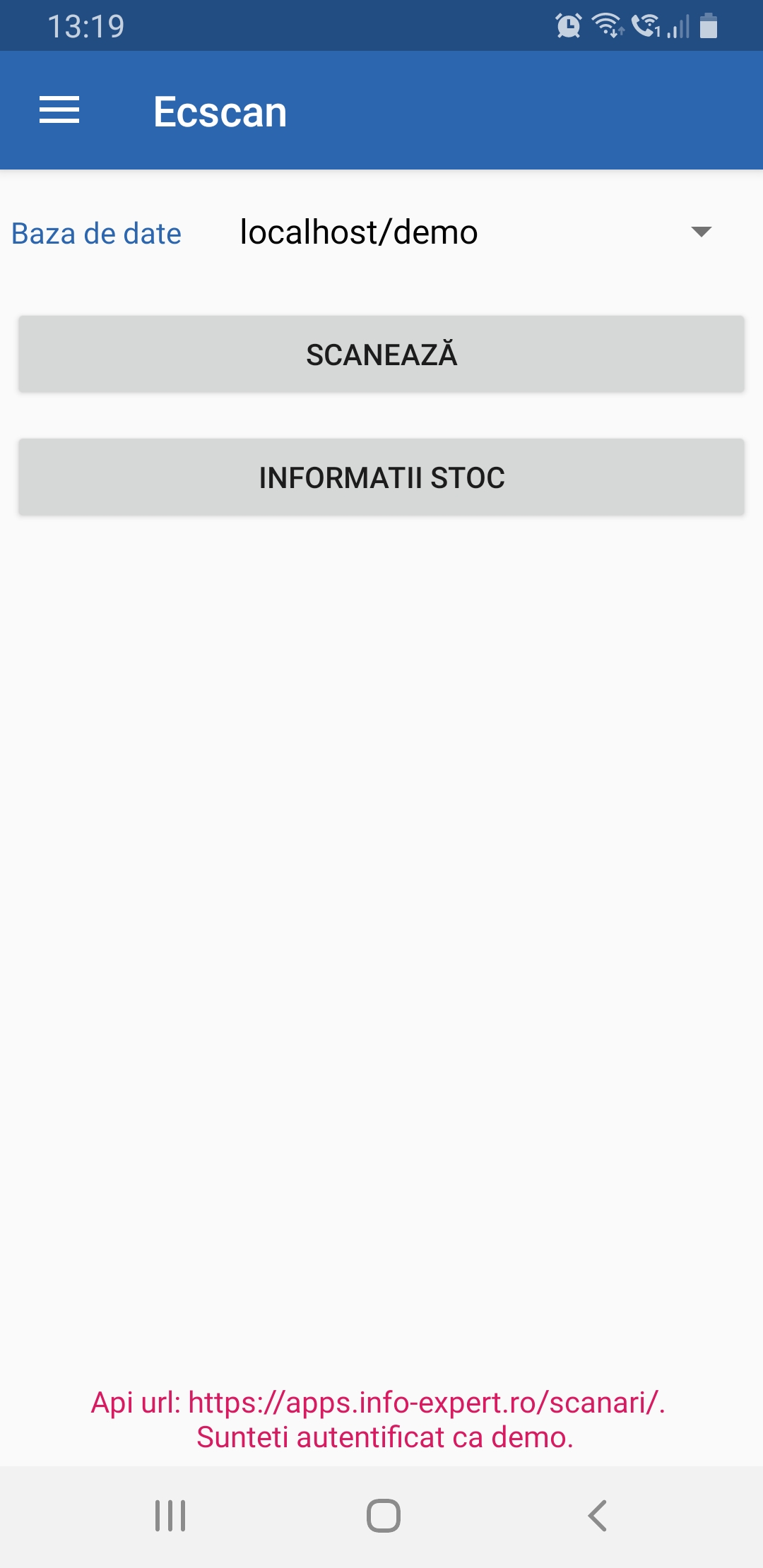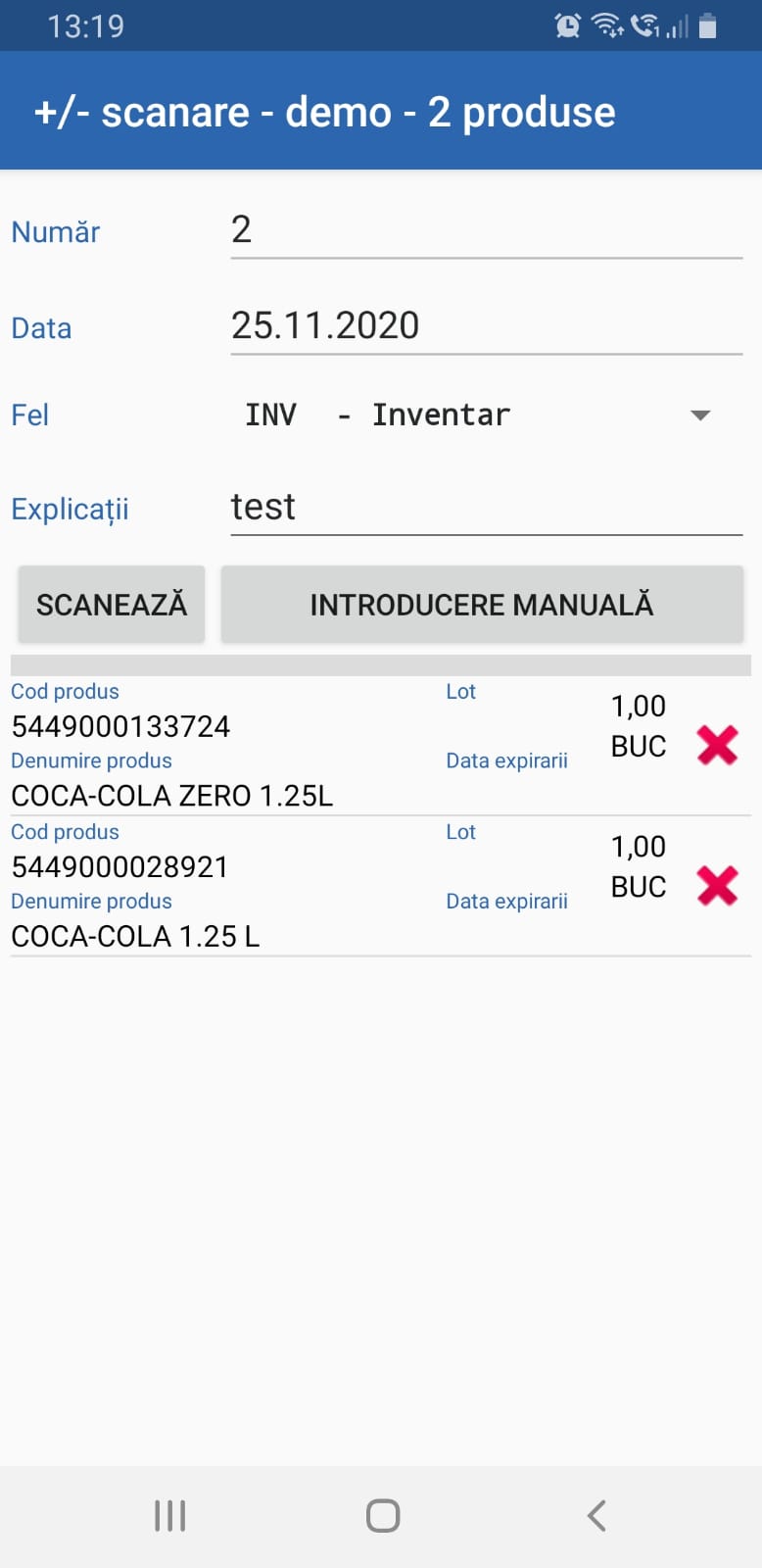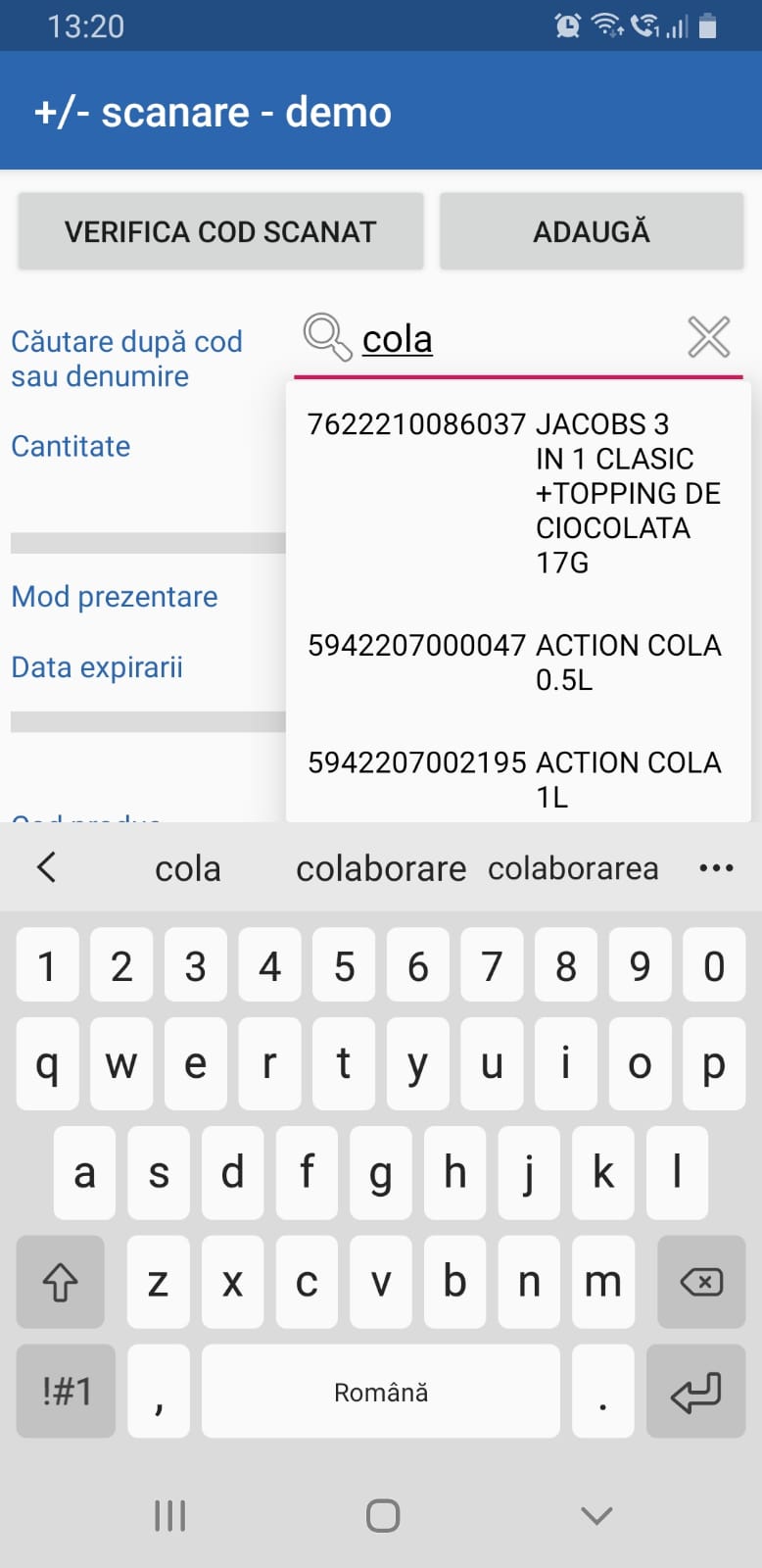Aplicatie Android pentru inventariere, introducere documente, consultare stoc
Trimis de admin la Joi, 2020-11-26 12:31
- Pentru clienții cu modulele STO, CASA sau RES
- Utilă pentru inventarele automate
Detalii modul:
- Aplicația permite crearea de documente de scanare, în care se vor scana produse pe baza codurilor de bare, sau a loturilor lor. Scanarea se poate face fie prin folosirea camerei foto a dispozitivului, fie prin activarea scanner-ului intern pentru dispozitivele Android dedicate care dispun de asa ceva.
- Produsele pot fi introduse și manual, fără a folosi funcția camerei.
- In modulul STO există opțiunea de preluare scanări din aplicatția Android pe toate documentele (inventar, recepții, comenzi, facturi, bonuri de consum, note de transfer, etc.), după introducerea antetului documentului (nr.doc., data, etc..). La fel există și in modulul CASA pentru preluarea pozițiilor de pe bonul de casă sau la RES pentru comanda clientului.
- Utilizatorii vor avea posibilitatea să selecteze ce scanare să preia, alegând din lista scanarilor din inbox pe baza numărului / numelui scanării și a datei-orei acestora.
- Scanările efectuate pe dispozitiv vor deveni automat vizibile in Expert-Contab.
Vă invităm să descărcați și să testați gratuit aplicația Demo pe telefon sau tabletă introducând ECScan in Magazinul Google Play
Exemplu de scanare din aplicatie Android: